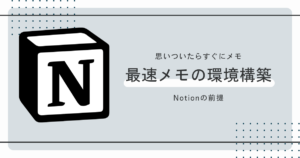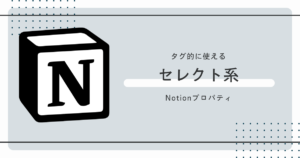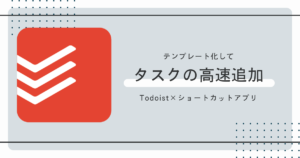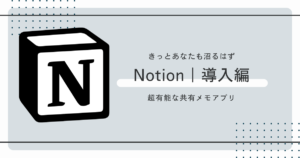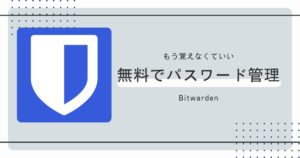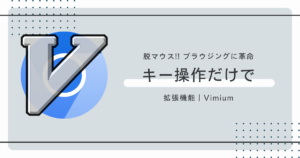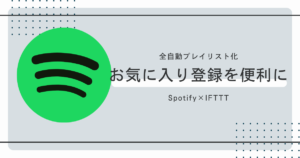Notionでメモを取る際にいちいちアプリを立ち上げるのは面倒くさいなあと思ったことはないだろうか
さっとメモを取りたい時にはアプリを立ち上げる時間ももったいないと感じるかもしれない
もしメモを取り始めるまでの時間を短くできれば新鮮な情報を文字化できそうだ
Notionにメモを最速?で取る方法を紹介していこうと思う
端末別で全く違う方法を使用するので必ずお持ちの端末に関する部分を読むようにしてほしい
びっくりするほど各端末で違うので他の部分を読んでもおそらく何の参考にもならない
Android
Androidは端末の中で一番シンプルな方法で最速でメモをとれる
というのもNotionのショートカットが十分すぎるほどに便利だからだ
Notionのアプリアイコンを長押ししてから
「新規ページ」というショートカットをホーム画面に追加するだけ
タップするとタイトルと本文を入力する画面が出現するので入力していき
「完了」をタップすると指定のデータベースに保存することができる
とってもシンプル(使用しているランチャーによって多少操作は異なるかもしれない)
iOS|※難しいので注意
iPhone、iPadでもAndroidと同じような感じにメモを追加できたら良いのだが、
現状はそのような機能は無いため少し工夫する必要がある
使うのはおなじみのiOS純正ショートカットアプリ
ショートカットアプリを開いたら
「+」からショートカットを作成していく
今までできなかったと思うんだけどいつの間にかNotionのデータベースにページを追加することができるようになっていた
「入力を要求」を追加
「テキストを分割」を追加
「テキストから項目を取得」を2つ追加(1個目を長押し→「複製」)
「アプリ」→「Notion」→「データベースページを作成する」を追加
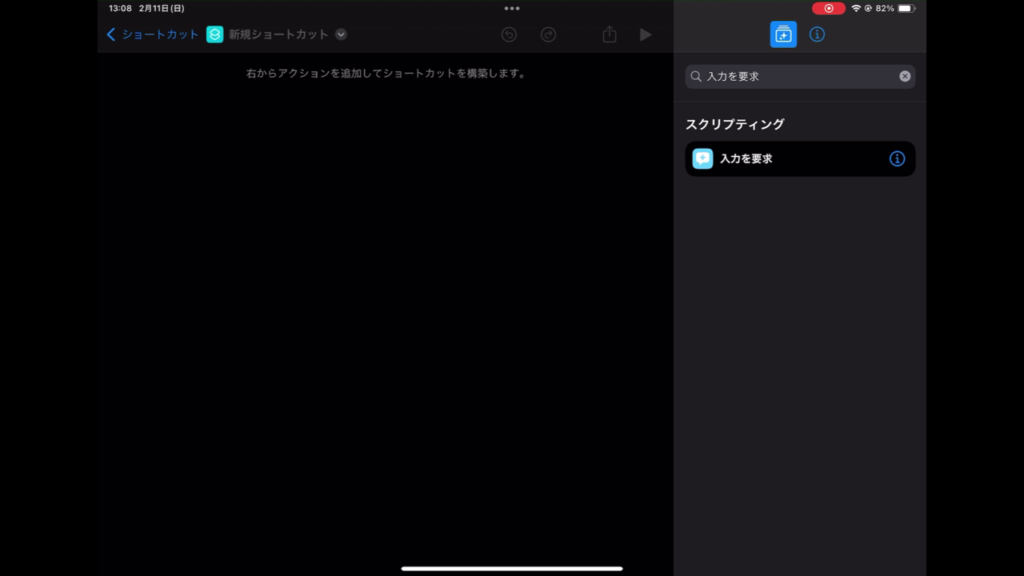
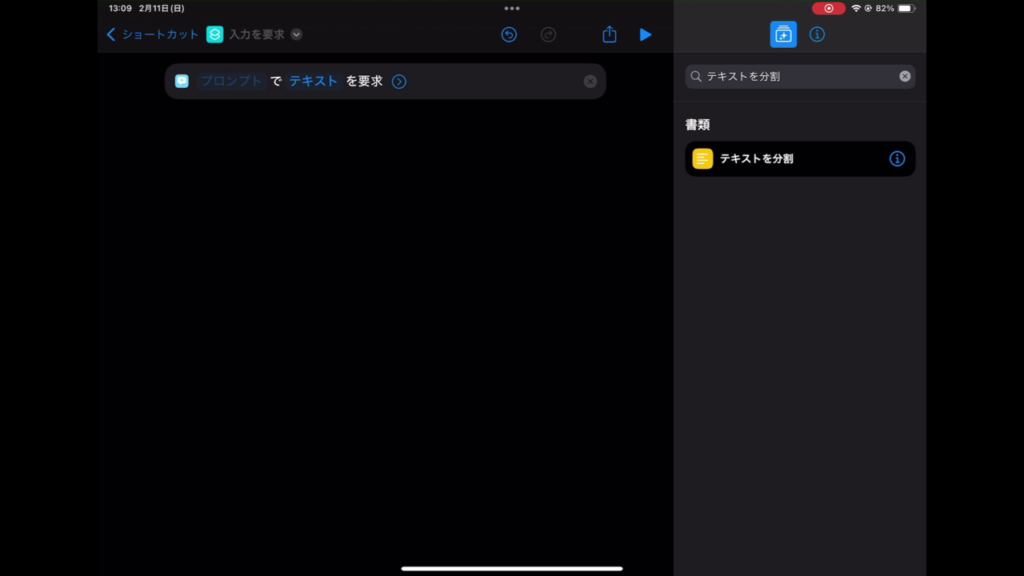
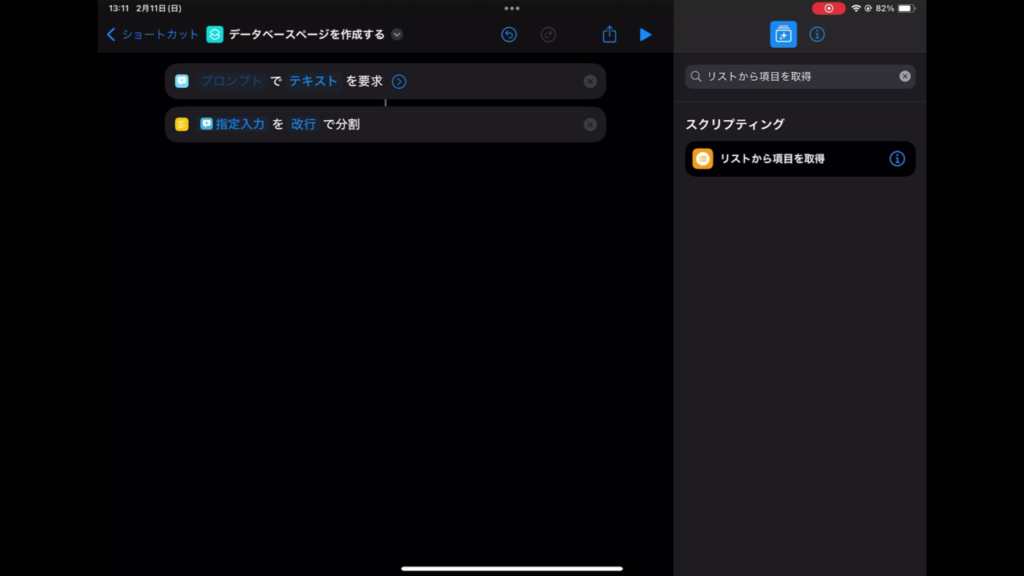
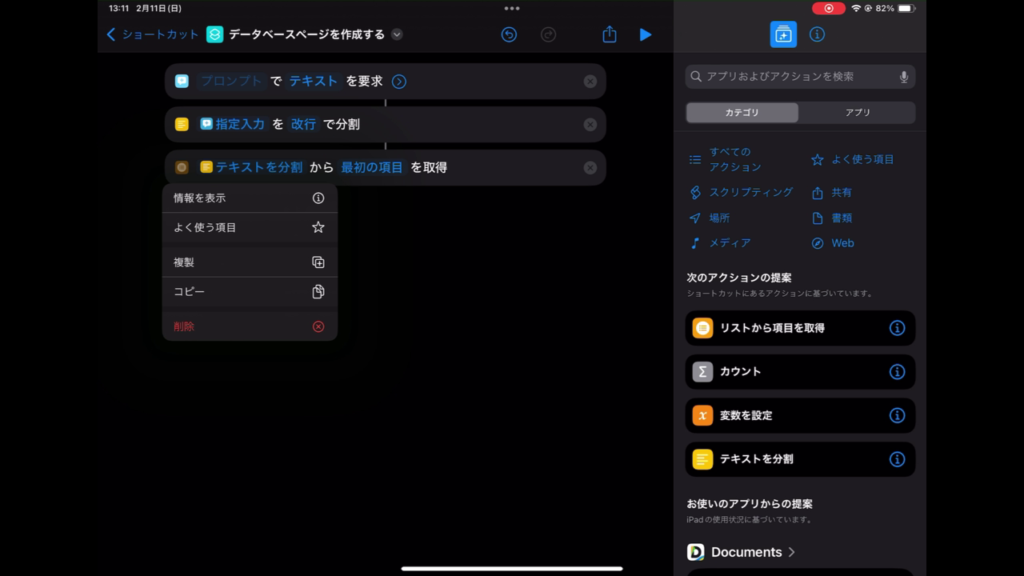
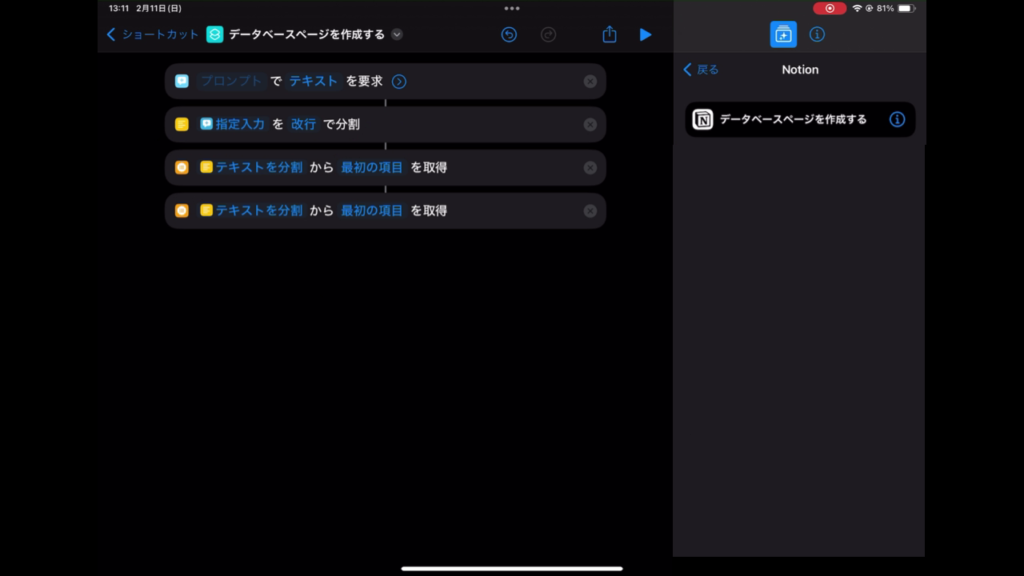
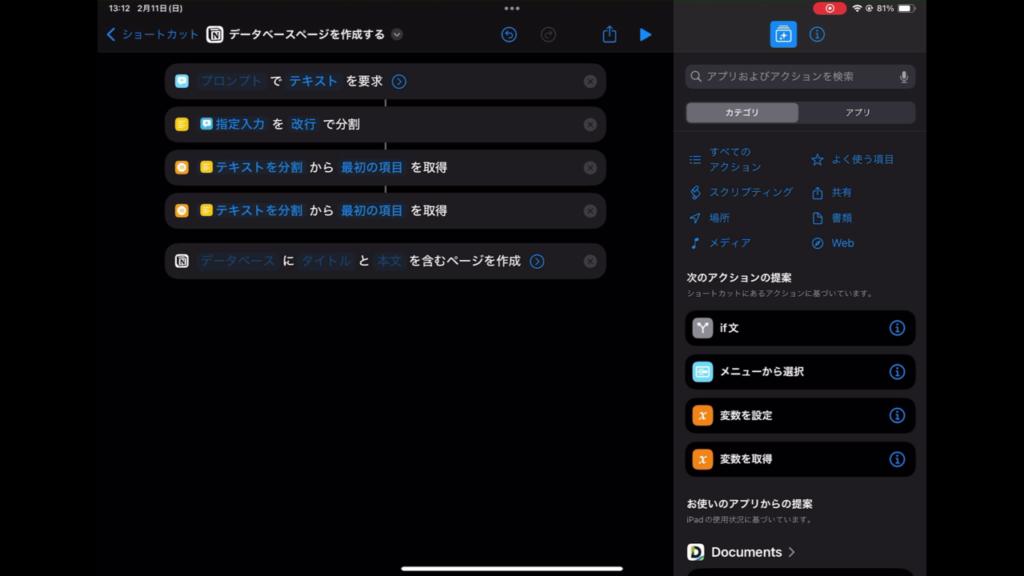
上から順に①入力を要求、②テキストを分割、③,④テキストから項目を所得、⑤データベースページを追加するとする
①プロンプトをわかりやすい文章に
「」を押して複数行を許可をオンにする
④最初の項目を「Rangeの項目」、開始位置に「2」と入力
⑤データベースに追加したいデータベースを選択
タイトル→「リストからの項目」→「③リストからの項目」
本文→「リストからの項目」→「④リストからの項目」
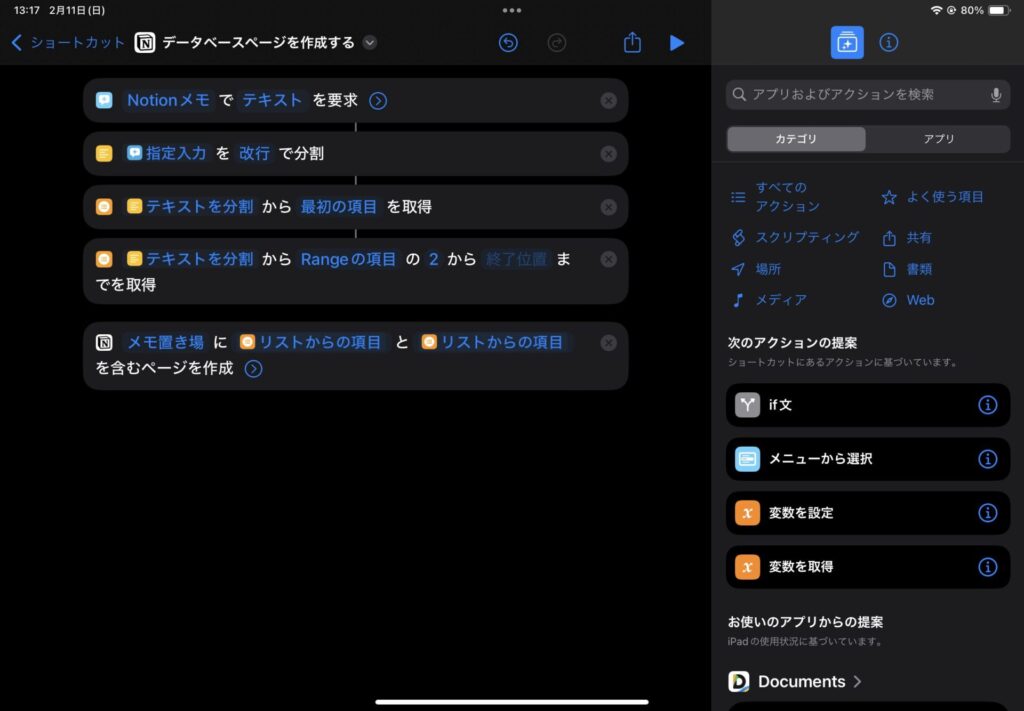
これでショートカットの作成は完了
あとはホーム画面に配置なりして使いやすい場所に置いておこう
ショートカットを起動してから1行目にタイトル、2行目以降に本文を書き込んでいき「完了」を押すだけ
Windows|※追記できたらいいけど…
Slapdashというサービスを利用してNotionにメモを取るという手法を用いていたのだが、
サービスが終了してしまったため今なお代替方法を模索中
ブラウザ拡張機能でWebサイトをNotionに保存するくらいであればできるのだけれども

(ランチャーではないけれどもFast Notionブラウザ拡張機能を使えばブラウザ経由で素早くメモを取ることはできる)
注意点
- Notionにメモをとるアプリに「Fast Notion」ってなかったっけ?
-
UI的にはこういった専用に作られたアプリの方が使いやすいかもしれないが、
データベースへのページ追加はサブスクが必須になっているので
無料ではできないようだ
めっちゃ使いやすそうだから使ってみたいけどなあ
最後に
メモを取り始めるまでの速度は結構重要だと思っている
時間が開けば開くほどに最初にメモしたいと思っていたことを正確に記すことは難しいし、
メモりたい内容自体を忘れてしまうようなことになりかねない
ささっとメモを取れる環境を構築することはNotionを使う第一歩になると思うので試してみてもらえたらと思う
自分の考えをメモるのではなくWebサイトなどをNotionに保存したい場合はこちらの記事を参考に